Советы по социальным сетям
Простой способ: Как легко загрузить HD-видео на Vimeo
Автор: Михаил Владимирович • 2023-03-06 15:36:20 • Проверенные решения
Большинству пользователей не нравится длительная загрузка файла на Vimeo и другие сайты обмена видео. С одной стороны, платформы предполагают упрощение обмена созданным видео с пользователями. Но, с другой стороны, загрузка может занимать несколько часов. В данной статье вы узнаете, как быстро загружать HD-видео на Vimeo, конвертировать видео в формат Vimeo HD с помощью Wondershare Uniconverter. Более того, в статье сохранена информация по загрузки видео на Vimeo. Давайте начнем.
- Часть 1. Представление Wondershare UniConverter
- Часть 2. Простая инструкция: как загрузить HD-видео на Vimeo
Часть 1. Представление Wondershare UniConverter
Изначально известный как Wondershare Video Converter Ultimate, Wondershare UniConverter - полноценный конвертер файлов и инструмент для редактирования видео, совместимый с системами Windows и Mac. Приложение позволяет сжимать видео без потери или снижения качества, редактировать видео с функциями обрезки, добавления водяных знаков, субтитров и других специальных эффектов для создания профессиональных, привлекательных роликов.
Кроме того, пользователь может легко изменить разрешение, формат, кодер, качество и скорость передачи видео. UniConverter поддерживает множество других инструментов, таких как загрузка видео, запись экрана, запись DVD, создание GIF-файлов и конвертация файлов из одного формата в другой. Наконец, вы можете скачать ПО бесплатно и использовать инструменты для быстрой, эффективной конвертации и редактирования видео к Vimeo.
Wondershare UniConverter - Ваш Лучший Набор Видеоинструментов
- Загружайте видео Vimeo и другие онлайн-ролики с более чем 1000 сайтов обмена видео.
- Конвертация в более 1000 форматов, таких как AVI, MKV, MOV, MP4 и т.д.
- Конвертация в оптимизированные пресеты почти для всех устройств.
- Скорость конвертации в 90 раз выше, по сравнению с обычными конвертерами.
- Редактируйте, улучшайте и персонализируйте свой видеофайл.
- Автоматически извлекайте метаданные для ваших фильмов iTunes.
- Поддерживаемые ОС: Windows 10/8/7/XP/Vista, Mac OS X 10.11 (El Capitan), 10.10, 10.9, 10.8, 10.7, 10.6
Часть 2. Простая инструкция: как загрузить HD-видео на Vimeo
Для максимального увеличения пространства хранения, обеспечения качественного воспроизведения видео Vimeo и более быстрой загрузки, рекомендуется конвертировать видео перед публикацией на платформе. Рекомендуется воспользоваться Wondershare UniConverter, ведь инструмент позволит конвертировать или уменьшить размер ваших видео для Vimeo без потери качества. Выполните следующие действия, чтобы конвертировать ролики с помощью представленного инструмента.
Шаг 1 Загрузите видео для конвертации.
После загрузки, установки и запуска Wondershare UniConverter перейдите на вкладку "Конвертер видео", нажмите на кнопку “Добавить файлы ”, чтобы добавить видео или перетащите все ролики, которые вы хотите конвертировать, непосредственно в главное окно. Обратите внимание, что все импортированные видео будут отображаться в виде миниатюр в рамке элементов.
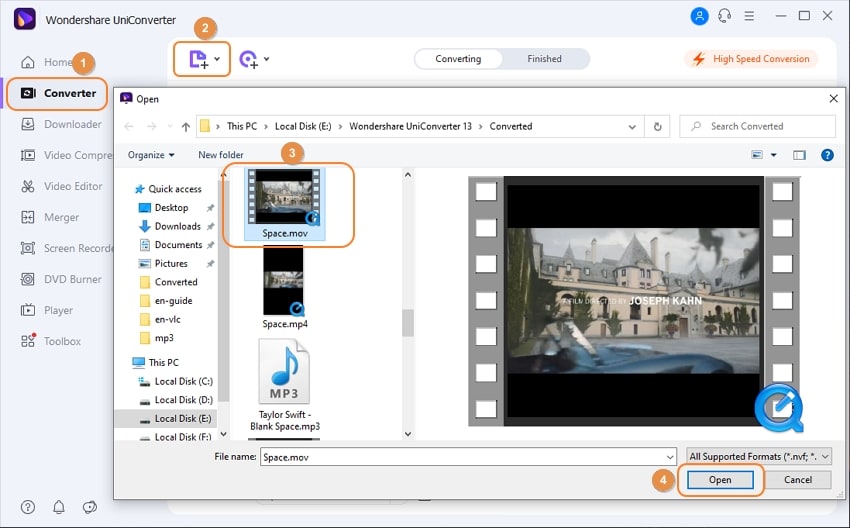
Шаг 2 Редактирование видео и настройка параметров Vimeo HD
Данный инструмент также позволит вам отредактировать видео перед конвертаций. Нажмите на изображения "Редактировать" на миниатюре видео, чтобы открыть окно видеоредактора и изменить видео в соответствии с вашими предпочтения. Вы можете добавить водяные знаки , эффекты и субтитры . Для этого нажмите на третий значок. В случае, если вы не хотите редактировать ролик, пропустите данный шаг. Выберите формат вывода видео, нажав на значок "Настройка" . Затем в раскрывающемся списке выберите "Видео" > "Vimeo">HD.
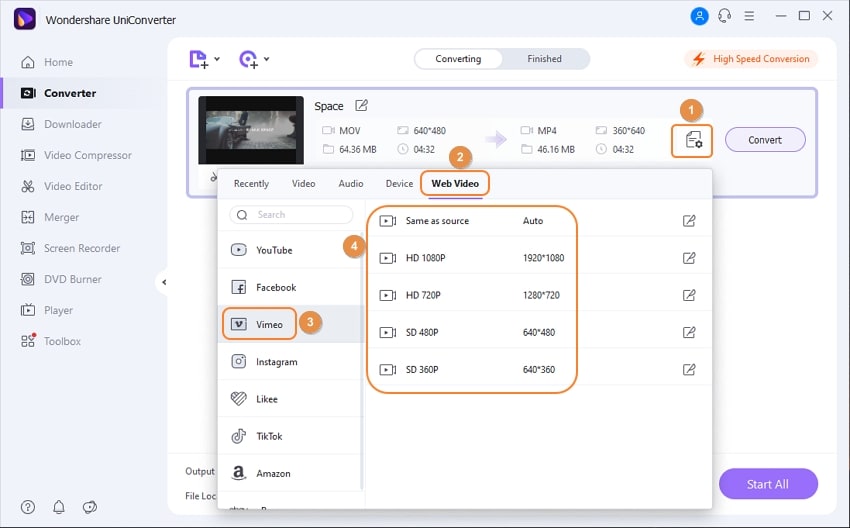
Шаг 3 Конвертируйте видео в Vimeo HD.
Нажмите на кнопку “Конвертировать ”, чтобы сразу запустить процесс конвертации видео в формат Vimeo HD. После конвертации вы можете войти в учетную запись Vimeo в разделе "Завершенные" и поделиться видео в Vimeo напрямую. Так, вы сможете загрузить файл высокой четкости.
Примечание: Вы также можете скачивать Vimeo-видео с помощью Wondershare UniConverter. Просто зайдите в раздел "Загрузчик" и вставьте ссылку на видео Vimeo, оно будет загружено.
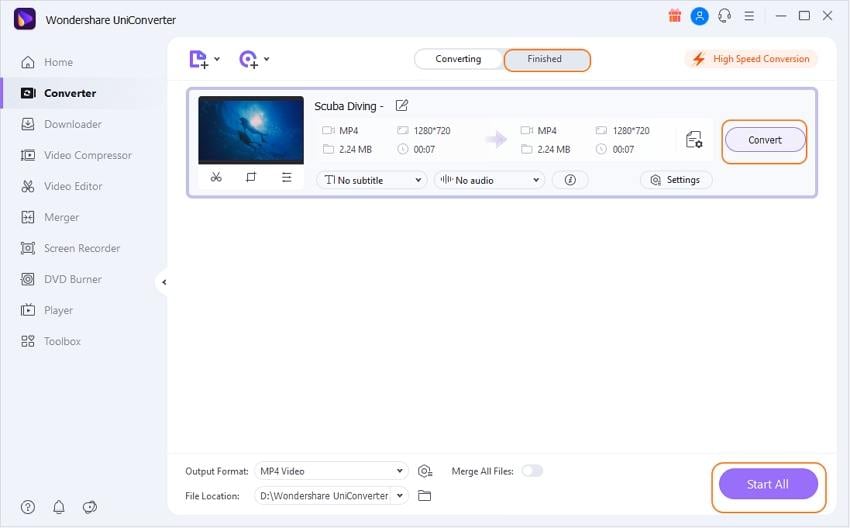
Шаг 4 Войдите в свою учетную запись Vimeo.
В случае, если у вас уже есть учетная запись, нажмите "Войти" и введите регистрационные данные для входа в Vimeo. Если у вас нет учетной записи Vimeo, создайте новую страницу и предоставьте необходимую информацию веб-сайту. После входа в свою учетную запись нажмите на ссылку "загрузить", чтобы открыть страницу для загрузки своего ролика.
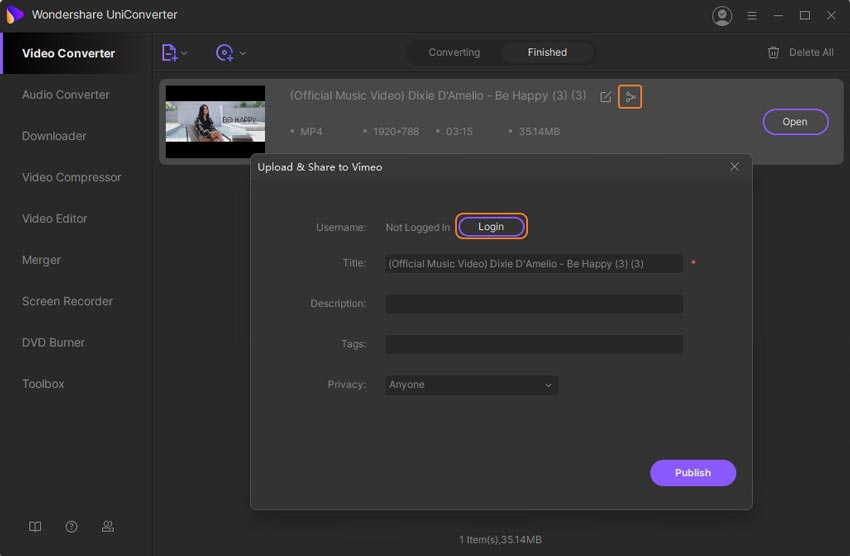
Шаг 5 Загрузите HD-видео на Vimeo.
Как только вы откроете страницу, вы сможете продолжить загрузку своего видео Vimeo HD. Не следует отвлекаться на элементы этой страницы, прочитайте инструкции и действуйте. Выберите созданный вами видеофайл Vimeo HD, а затем нажмите "Выбрать". Как только вы выберете видеофайл Vimeo HD, моментальна начнется загрузка видео. Вы увидите индикатор выполнения, оценивающий время загрузки всего видео на Vimeo. Продолжительность зависит от скорости вашего интернет-соединения.
Убедитесь, что вам разрешено загружать ролик. Обратите внимание, что ыы имеете право загружать видео, которые создали лично. Вы не можете загружать видео других людей, по причине авторских прав.
Советы: Конвертация загружаемого видео в Vimeo происходит автоматически. Подобные действия выполняются для поддержки простого воспроизведения, поиска. Вы можете закрыть браузер после загрузки вашего видео, Vimeo проведет конвертацию и отправит электронное письмо по завершению процесса.
Заключение
В данной статье разобраны темы: "как эффективно конвертировать видео Vimeo HD, не влияя на качество", "как загружать видео Vimeo HD на платформу Vimeo на очень высокой скорости". Теперь, когда под рукой есть вся информация и инструкции, вы сможете перейти на новый уровень в творчесте и поделиться проектами с друзьями.

Михаил Владимирович
Главный редактор